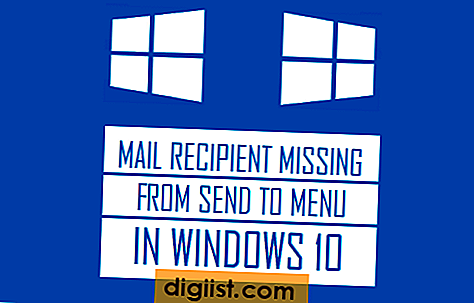Il servizio Internet a banda larga in fibra ottica FIOS di Verizon utilizza comunemente router Actiontec contrassegnati dal logo Verizon. Un esempio di questo è l'MI424WR che gestisce anche le connessioni Internet wireless Wi-Fi. La sicurezza del router può essere configurata dall'utente incluso Network Address Translation (o NAT). NAT traduce gli indirizzi IP in un indirizzo pubblico valido su Internet. Ciò aggiunge sicurezza perché gli indirizzi IP dei dispositivi sulla rete non vengono inviati su Internet. Puoi cambiare il tipo di NAT in statico.
Passo 1
Aprire l'interfaccia del router inserendo l'indirizzo IP del router in un browser Web. Quindi inserire l'ID utente e la password. Scegli "Avanzate" dal menu a discesa "Routing". Seleziona la modalità di percorso. Scegli "NAT" solo se la rete locale è costituita da un unico dispositivo. Si verificheranno collisioni se più di un dispositivo tenta di comunicare con la stessa porta.
Passo 2
Acquista un blocco di indirizzi IP statici da Verizon e scegli "NAT statico" dalla schermata "Sicurezza" e apparirà la schermata "NAT statico". Fare clic su "Aggiungi" e verrà visualizzata la finestra di dialogo "Aggiungi NAT statico". Immettere il nome del computer da utilizzare come host locale o immettere un indirizzo IP specifico selezionando "Specifica indirizzo" dal menu a discesa "Computer/dispositivo in rete". Quindi inserisci l'indirizzo IP.
Passaggio 3
Inserisci un indirizzo IP pubblico dal blocco che Verizon ti ha assegnato nella casella di testo "IP pubblico" e quindi seleziona una connessione dal menu a discesa "Tipo di connessione WAN". Seleziona il protocollo che desideri sia accessibile dall'indirizzo IP pubblico impostando la casella di controllo "Abilita Port Forwarding per NAT statico", scegliendo un protocollo dal menu a discesa e facendo clic due volte su "OK".
Ripetere il passaggio precedente per aggiungere più indirizzi IP statici.